Vous gérez des évènements ? Vous souhaitez afficher vos campagnes Marketing en Calendrier et non en liste ? Cet article peut vous aider.
Avec les nouveaux contrôles inclus de base dans les applications Model Driven Apps, il est possible de modifier très simplement l’interface de vos vues en calendrier. Vous pouvez activer la vue type Calendrier et gqrder lqa vue standard en parallèle, vous aurez toujours la possibilité de switcher entre les deux dans votre application.
Pour activer ce contrôle, il vous suffit d’ouvrir en mode classique l’interface de configuration de votre vue cible et suivre les étapes suivantes :

- Ouvrir la fenêtre de configuration de votre vue
- Cliquer sur Contrôles personnalisés
- Dans le menu d’ajout d’un contrôle…, sélectionner le Contrôle Calendrier V2 (Ne pas oublier de cocher Web et laisser les autres par défaut, le contrôle n’est pas fonctionnel sur mobile et tablette)
- Pour les champs, sélectionner la date de début et fin + La description que vous souhaitez voir dans la “carte” du calendrier de chaque enregistrement (Ici j’ai pris le champ Nom standard)
Ensuite, enregistrer votre vue et publier votre solution.
Suite au rafraichissement de votre application, se rendre dans votre vue (Par défaut, on voit des enregistrements sur une journée, je vous conseille de choisir la visibilité au mois) :
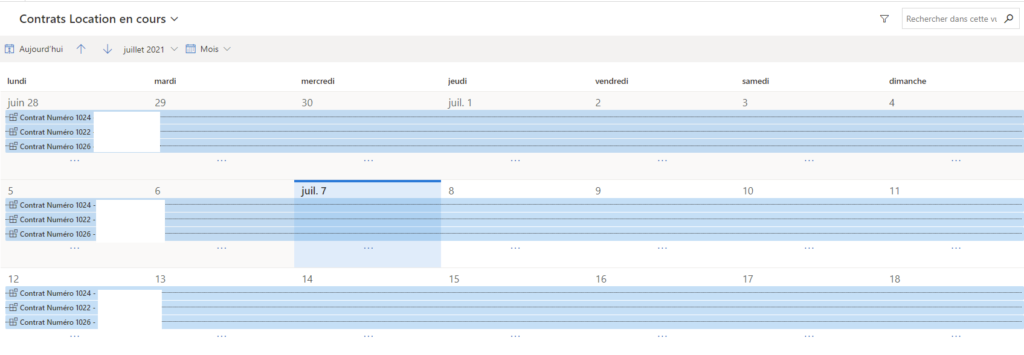
Par défaut, vous ne verrez que peu d’enregistrements si beaucoup se superposent mais si vous cliquez sur les …, vous verrez la liste entière :
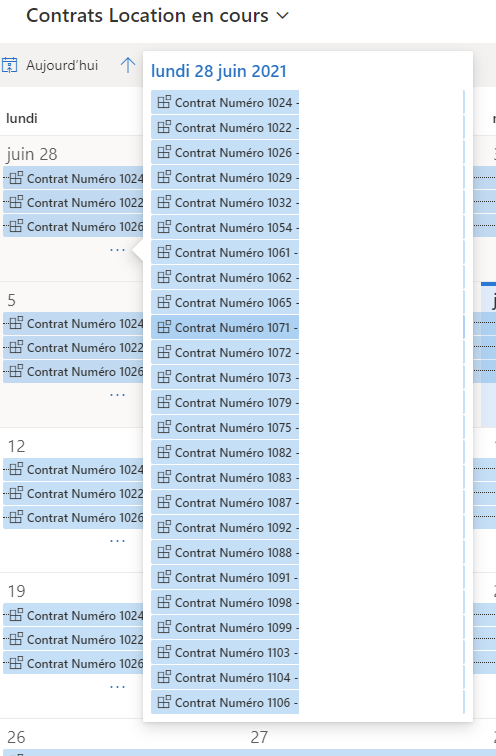
Si vous souhaitez rebasculer en mode liste, suivez les étapes suivantes :
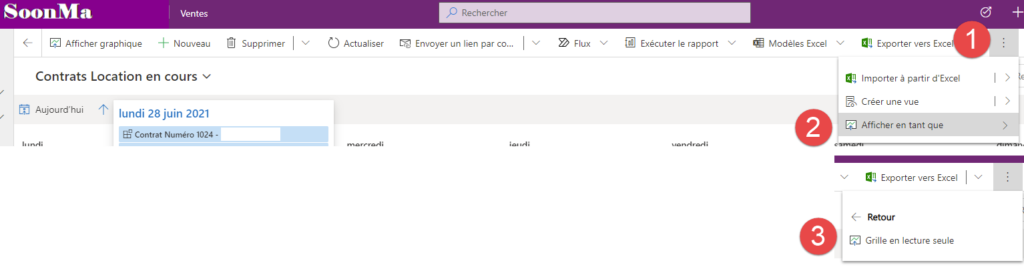
- Cliquer sur les … dans la navigation
- Choisir Afficher en tant que
- Choisir Grille en lecture seule
Votre vue devrait s’afficher à nouveau en tant que liste.
